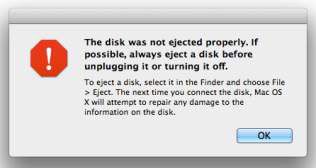Comment visualiser et convertir des images et des fichiers PDF dans Aperçu Dans OS X Mavericks
Vous utilisez Aperçu pour ouvrir, PDF afficher et imprimer ainsi que la plupart des fichiers graphiques (TIFF, JPEG, PICT, et ainsi de suite). Avec OS X Maverick Fichiers PDF sont des documents formatés qui peuvent inclure du texte et des images. Manuels de l'utilisateur, des livres, et autres sont souvent distribués sous forme de fichiers PDF. Cliquez sur l'icône ci-dessous pour utiliser la fonction Aperçu.

Vous ne pouvez pas modifier le texte existant dans un fichier PDF avec Aperçu, mais vous pouvez le feuilleter ses pages, d'annoter et de marquer, et l'imprimer. Vous pouvez souvent sélectionner du texte et des graphiques dans un fichier PDF, de les copier dans le Presse-papiers (Commande + C) et coller (Ctrl + V) dans les documents d'autres applications. Il est également l'application qui apparaît ouvert lorsque vous cliquez sur le bouton Aperçu dans la boîte de dialogue d'impression.
En fait, ce ne est pas tout à fait vrai. Vous pouvez modifier un certain type de fichier PDF: une forme qui a des champs vierges. Aperçu vous permet de remplir les blancs et puis réenregistrer le document. Et bien qu'il soit techniquement pas l'édition, vous pouvez annoter un document PDF en utilisant les outils de la barre d'outils Annotation.
Une des choses les plus utiles Aperçu peut faire est de changer un fichier graphique dans un format de fichier en un seul avec un format de fichier différent. Par exemple, disons que vous vous inscrivez pour un site Web et que vous souhaitez ajouter une photo à votre profil.
Le site internet requiert images dans le format de fichier JPEG, mais le fichier image sur votre disque dur que vous souhaitez utiliser est dans le format de fichier TIFF. Aperçu peut gérer la conversion pour vous:
Ouvrez le fichier TIFF avec Aperçu en double-cliquant sur le fichier.
Si un autre programme (comme Adobe Photoshop) ouvre au lieu de Aperçu, faites glisser le document TIFF sur l'icône Aperçu ou lancer Aperçu et choisissez Fichier-Ouvrir (raccourci: Ctrl + O) pour ouvrir le fichier TIFF.
Choisissez Fichier-Export.
Choisissez le format de fichier approprié - tels que JPEG - dans le menu déroulant Format.
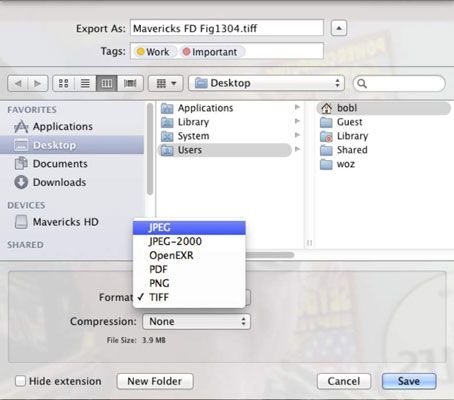
(Facultatif): Si vous voulez vous assurer que vous ne confondez pas votre image originale avec l'un dans le nouveau format, changer le nom de votre fichier dans le Exporter en tant que domaine aussi.
(Facultatif): Ajouter un ou plusieurs balises si vous le souhaitez.
Cliquez sur Enregistrer.
Aperçu vous permet de convertir n'importe quel fichier, il peut ouvrir à tous les formats de fichiers suivants: JPEG, JPEG-2000, OpenEXR, PDF, PNG et TIFF.
Presque tous les programmes d'OS X avec une commande d'impression vous permet d'enregistrer votre document sous forme de fichier PDF. Il suffit de cliquer et maintenez le bouton de PDF (trouvé dans tous les dialogues d'impression) et choisissez Enregistrer sous PDF. Alors, si jamais vous avez besoin pour convertir ce fichier PDF à un autre format de fichier, vous pouvez le faire en utilisant les étapes précédentes.
Le menu Téléchargement de pop-up est réglé sur le dossier Images, qui est le paramètre par défaut. Si vous deviez cliquez sur le Télécharger ou Tout télécharger touche maintenant, Image Capture serait de télécharger les photos de votre appareil photo dans le dossier Images dans votre dossier d'accueil.
Si vous voulez supprimer les photos de votre appareil après ils sont téléchargés sur votre disque dur, sélectionnez les photos que vous souhaitez supprimer et cliquez sur le bouton Supprimer. Pour supprimer toutes les photos après les avoir importé, cochez la case Supprimer après importation de chèque.
Si une icône de disque, souvent nommée No Name, apparaît dans la section Périphériques de la barre latérale lorsque vous branchez votre appareil photo, vous devez éjecter ce disque en cliquant sur l'icône d'éjection de disque à côté de son nom dans la fenêtre de capture d'image (ou en éjectant dans le Finder de la manière habituelle) avant de déconnecter votre appareil photo.
Sinon, vous risquez de perdre ou d'endommager les fichiers dans votre appareil photo. Donc, essayez de vous rappeler. Si vous ne le faites pas, Image Capture vous gronde avec la boîte de dialogue d'avertissement effrayant.